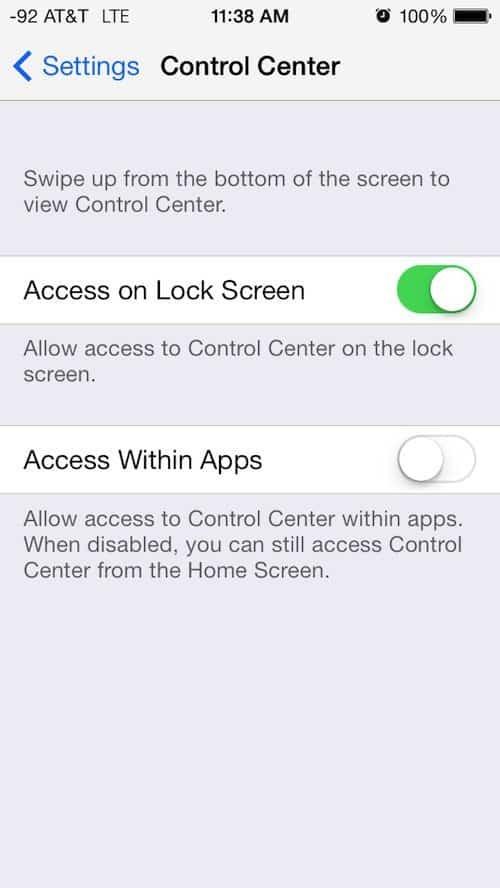Comment désactiver le centre de contrôle iOS 7 lors de l'utilisation des applications
Pomme / / March 18, 2020
Le centre de contrôle dans iOS 7 est pratique. Mais si vous jouez à un jeu ou utilisez d'autres applications et que vous continuez à le faire par inadvertance, il peut être désactivé.
iOS 7 propose des ajouts indispensables au système d'exploitation mobile d'Apple. Par exemple, les gens derrière le logiciel ont finalement ajouté une lampe de poche à laquelle vous pouvez accéder via Control Center, qui apparaît lorsque vous faites glisser votre doigt depuis le bas de l'écran. C'est pratique, car vous n'avez pas besoin d'ouvrir une application pour accéder au centre de contrôle. Vous pouvez le faire depuis n'importe quel écran, n'importe où pendant que vous utilisez l'iPhone, même depuis l'écran de verrouillage. Maintenant, cela pose parfois des problèmes aux utilisateurs.
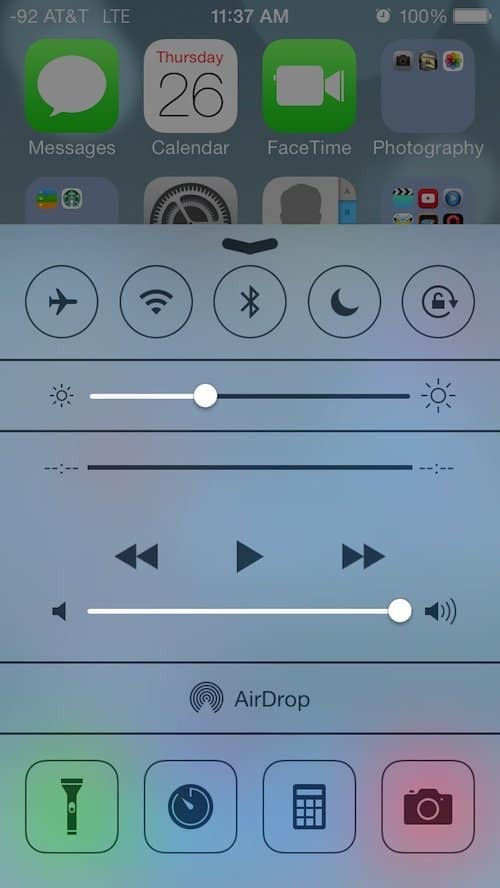
Certains jeux peuvent nécessiter que le joueur glisse sur l'écran, ou quelqu'un peut parcourir Facebook ou Safari et essayez de glisser vers le haut, mais attrapez accidentellement le bas de l'écran et tirez vers le haut Control Center. Pas grave, sauf si vous jouez à un jeu. Si quelque chose vous arrive au point de devenir ennuyeux, vous pouvez résoudre le problème. Voici comment désactiver le centre de contrôle lorsque vous utilisez des applications.
Désactiver le centre de contrôle lors de l'utilisation des applications
1) Tout d'abord, vous voudrez entrer dans les paramètres. Le deuxième bloc d'options montre Control Center. Sélectionnez-le.
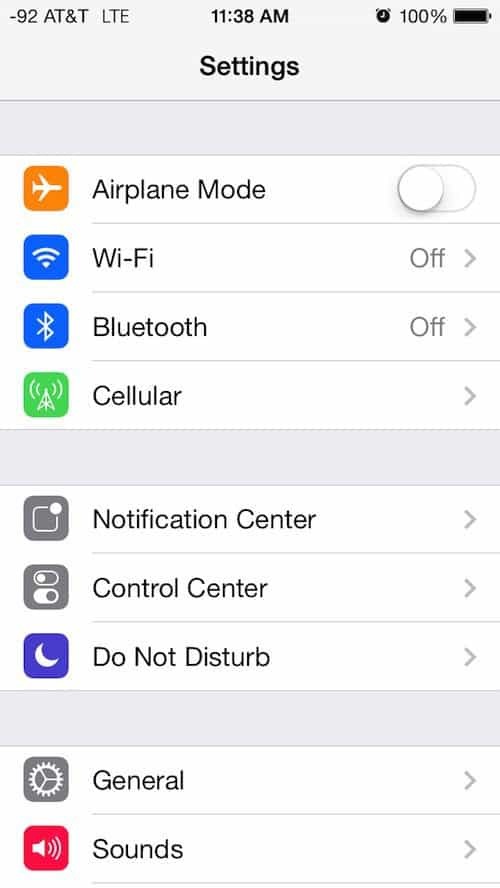
2) Dans les options du Control Center, vous avez deux éléments. Le premier est Accès sur l'écran de verrouillage. Personnellement, je ne vois aucune raison pour laquelle vous voudriez désactiver cela, mais si vous ne voulez pas l'accès au Control Center depuis votre écran de verrouillage, désactivez-le.
Plus utile, cependant, est l'option Accès dans les applications. S'il est vert, cela signifie qu'il est allumé. En d'autres termes, Control Center fonctionnera dans les applications en cours d'exécution. Cela peut être gênant pour certains utilisateurs, en particulier ceux qui jouent à des jeux qui nécessitent beaucoup de balayage, ce qui peut déclencher accidentellement Control Center. Appuyez simplement sur l'interrupteur à bascule pour le désactiver.
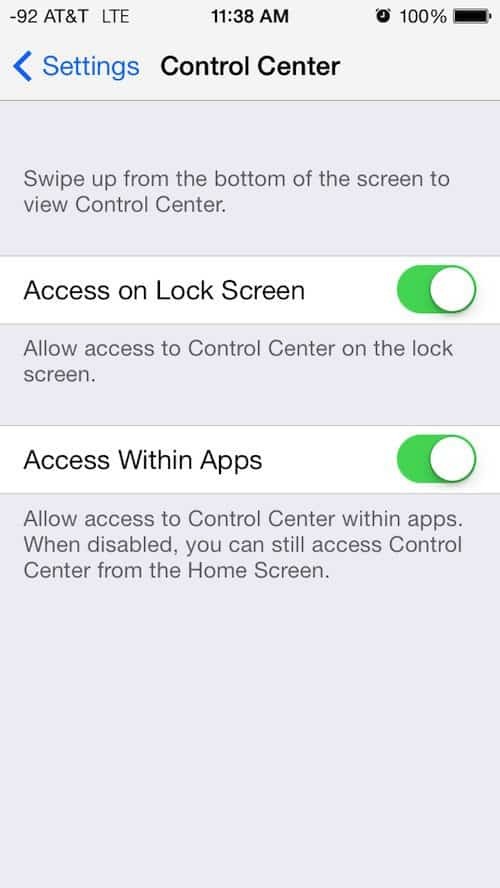
3) Dans l'écran ci-dessous, Control Center ne s'affiche pas lorsque vous utilisez une application. Vous pouvez maintenant jouer à Fruit Ninja ou Temple Run sans vous soucier de l'invite du Control Center qui apparaît et ruine votre flux.